Motorola DROID RAZR by MOTOROLA Motorola Smart Controller - Page 58
Notions de base
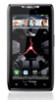 |
View all Motorola DROID RAZR by MOTOROLA manuals
Add to My Manuals
Save this manual to your list of manuals |
Page 58 highlights
Notions de base fonctions standards, qualité supérieure Pavé tactile Souris* Appuyer et glisser Afficher et déplacer le pointeur. Appuyer ou cliquer Sélectionner l'élément sous le pointeur. Cliquer et déplacer Déplacer (glisser) l'élément sous le pointeur. Appuyer longuement Afficher le menu Options de l'élément. Cliquer et maintenir enfoncé Ajouter un raccourci ou un widget sur l'écran. Appuyer Appuyer sur le bouton droit de la souris. -- Un élément sur l'écran se trouve sous le pointeur. -- Aucun élément sur l'écran ne se trouve sous le pointeur. * La vitesse du curseur peut être ajustée. Pour en savoir plus, consultez DÉPANNAGE. Gestes de commande multipoint* Faire défiler sur l'écran. Zoom avant. Zoom arrière. Faire pivoter l'image dans le sens horaire. Faire pivoter l'image dans le sens antihoraire. Type personnalisé (selon l'application). *Certains appareils Motorola prennent en charge les gestes de commande multipoint. Balayez le code QR pour savoir si le vôtre en fait partie. 6 Notions de base















